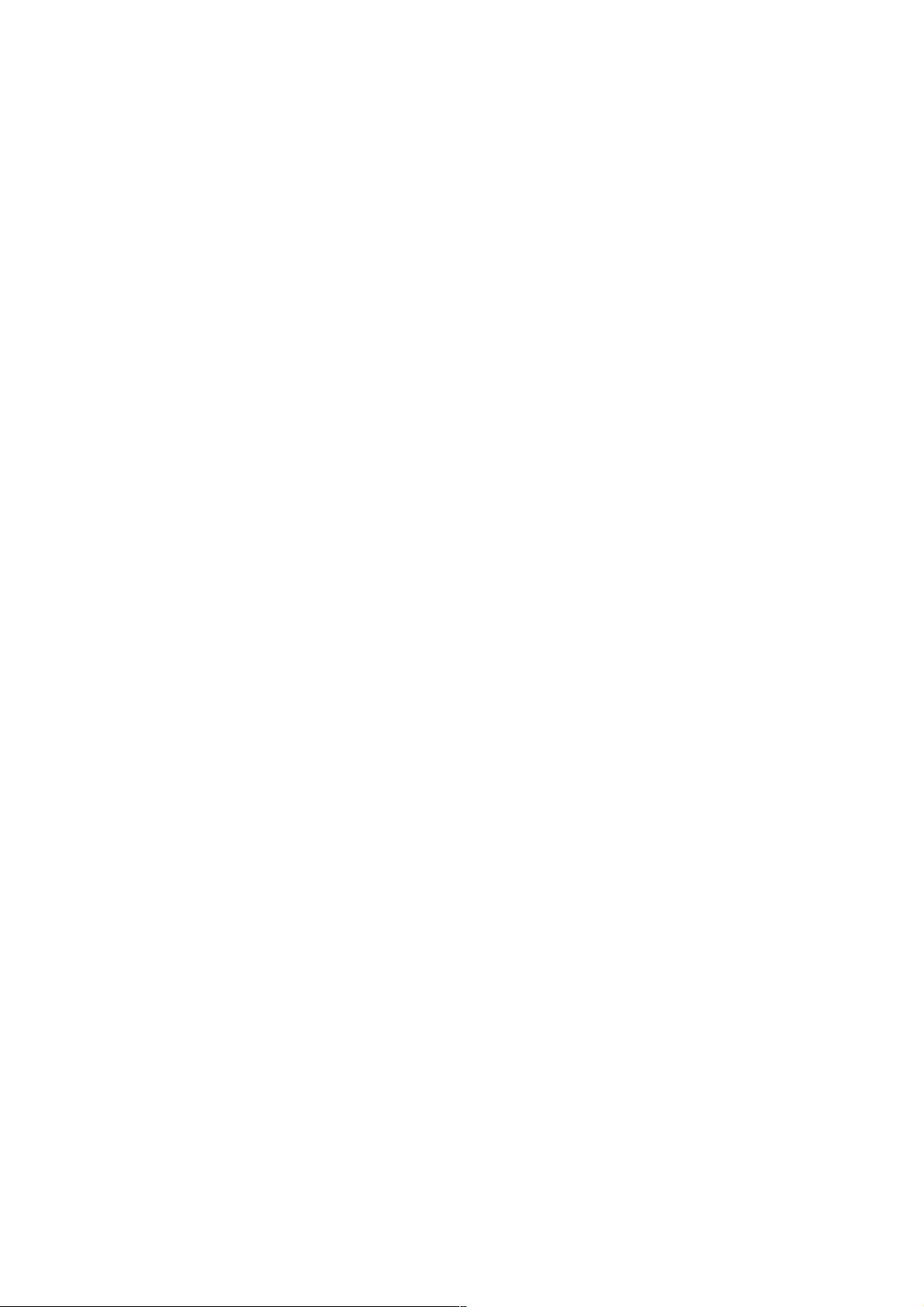Android客户端启动引导:Viewpager实现与SharedPreferences控制
13 浏览量
更新于2024-08-29
收藏 88KB PDF 举报
在Android客户端开发中,首次启动引导界面是一个常见的设计元素,用于向用户介绍应用程序的主要功能或引导他们完成基本操作。本文档主要讲述了如何实现一个简单的Android客户端首次启动引导界面,特别是在使用ViewPager进行页面切换的设计。
首先,作者提到的实现思路是利用SharedPreferences来记录用户的登录状态。当应用首次安装或用户未登录时,SharedPreferences中会存储一个默认为true的标记,表示这是首次启动。当用户打开MainActivity后,会检查这个标记并将其设为false,表示已经启动过一次。这样,如果标记仍然是true,说明这是首次启动,应用程序将显示GuideActivity(引导活动),向用户展示必要的引导内容。反之,如果标记已变为false,程序会直接跳转到主界面Activity。
为了实现这个功能,作者使用了Android的ViewPager组件,这是一个用于在竖向滑动屏幕时切换多个页面的视图。在XML布局文件中,Viewpager被嵌入到RelativeLayout中,占据了整个父布局的宽度和高度。底部的LinearLayout则用于显示指示当前页面的小圆点,通常包含ImageView等控件,通过监听ViewPager的滑动事件来更新这些小圆点的状态。
具体代码可能涉及到以下步骤:
1. 创建一个适配器(PagerAdapter),用于管理ViewPager中的各个引导页面。适配器需要根据特定的页面索引(position)加载不同的页面布局,并且能够处理ViewPager的切换逻辑。
2. 在GuideActivity中,设置ViewPager的适配器,并设置其初始显示的页面。可以通过设置Adapter的getItemPosition方法来判断是否为首次启动,从而决定显示哪个引导页面。
3. 当用户完成引导流程后,例如点击"下一步"或"完成"按钮,可以在相应的逻辑中调用适配器的notifyDataSetChanged()方法,使ViewPager切换到下一个页面或者关闭引导界面,直接跳转到主界面。
4. 对于底部小圆圈(Indicator)的实现,可以使用PageTransformer接口自定义圆点的显示效果,如平移、缩放等,以增强用户体验。
5. 为了确保初次启动时的引导效果,可以在创建Activity时检查SharedPreferences,然后根据结果决定是否显示引导界面,或者直接显示主界面。
虽然文档中提到的"启动界面如果设置成一个每次app启动都显示的界面最好了"这一点并未实现,但理解了这个思路后,开发者可以根据需求进一步优化,比如添加一个全局的启动模式,使引导界面在首次启动或特定设置下始终显示。
总结来说,这个Android客户端首次启动引导界面的实现涉及到了SharedPreferences的使用、Viewpager的配置与适配器管理、以及页面间的逻辑跳转。对于初学者来说,这是一次很好的实践机会,能够帮助理解和掌握Android应用程序的初始化流程和界面控制。
点击了解资源详情
点击了解资源详情
点击了解资源详情
2021-12-16 上传
2021-11-18 上传
2013-12-11 上传
2021-10-11 上传
2017-06-21 上传
2022-07-08 上传
weixin_38552871
- 粉丝: 15
- 资源: 943
最新资源
- Raspberry Pi OpenCL驱动程序安装与QEMU仿真指南
- Apache RocketMQ Go客户端:全面支持与消息处理功能
- WStage平台:无线传感器网络阶段数据交互技术
- 基于Java SpringBoot和微信小程序的ssm智能仓储系统开发
- CorrectMe项目:自动更正与建议API的开发与应用
- IdeaBiz请求处理程序JAVA:自动化API调用与令牌管理
- 墨西哥面包店研讨会:介绍关键业绩指标(KPI)与评估标准
- 2014年Android音乐播放器源码学习分享
- CleverRecyclerView扩展库:滑动效果与特性增强
- 利用Python和SURF特征识别斑点猫图像
- Wurpr开源PHP MySQL包装器:安全易用且高效
- Scratch少儿编程:Kanon妹系闹钟音效素材包
- 食品分享社交应用的开发教程与功能介绍
- Cookies by lfj.io: 浏览数据智能管理与同步工具
- 掌握SSH框架与SpringMVC Hibernate集成教程
- C语言实现FFT算法及互相关性能优化指南